分析报表权限配置
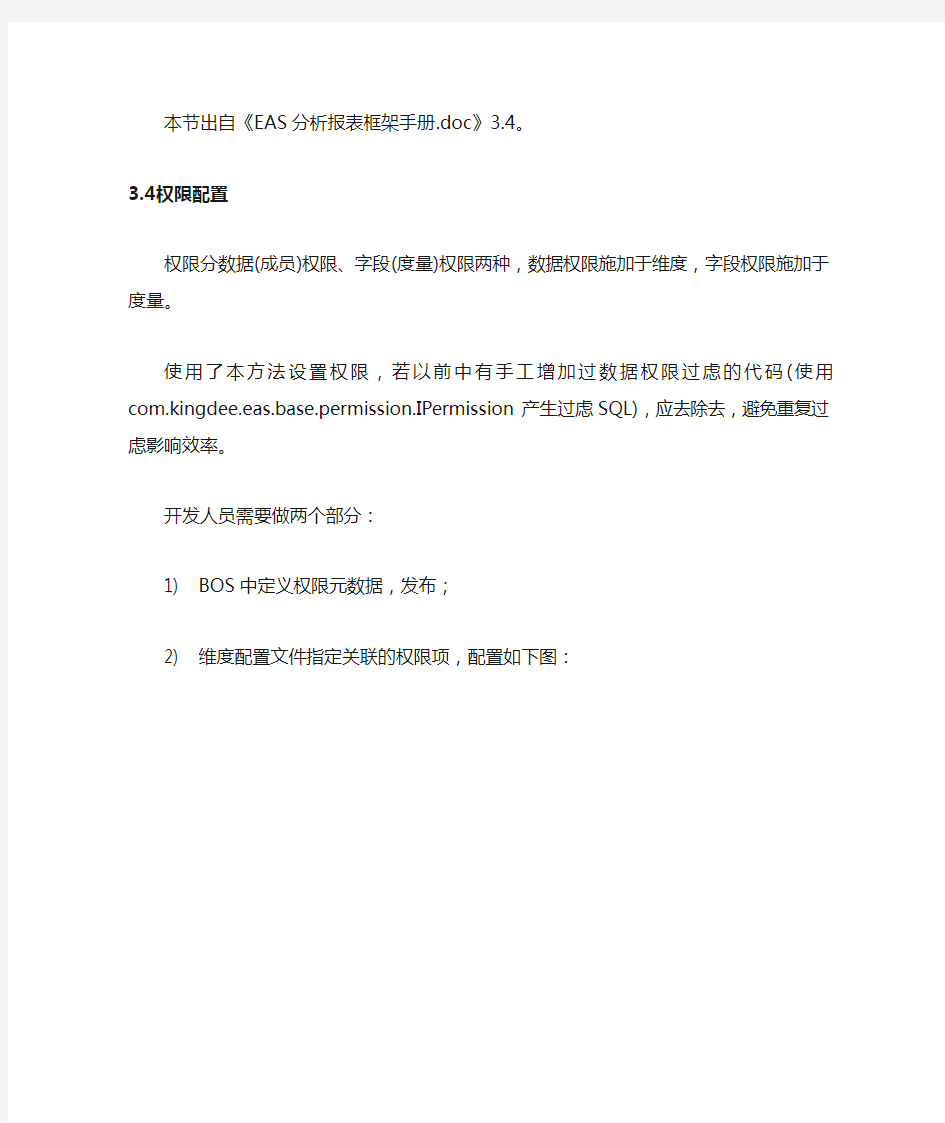
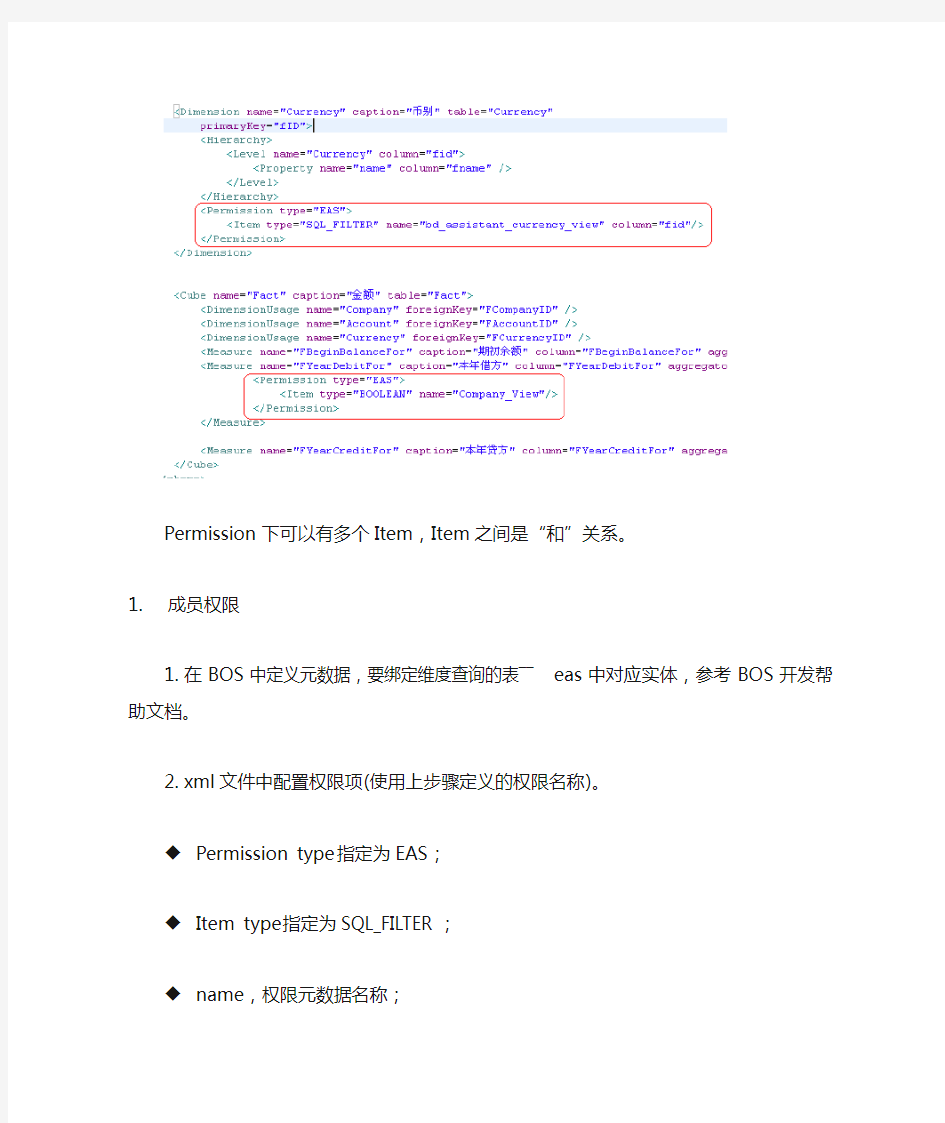
本节出自《EAS分析报表框架手册.doc》3.4。
3.4 权限配置
权限分数据(成员)权限、字段(度量)权限两种,数据权限施加于维度,字段权限施加于度量。
使用了本方法设置权限,若以前中有手工增加过数据权限过虑的代码(使用com.kingdee.eas.base.permission.IPermission产生过虑SQL),应去除去,避免重复过虑影响效率。
开发人员需要做两个部分:
1) BOS中定义权限元数据,发布;
2) 维度配置文件指定关联的权限项,配置如下图:
Permission下可以有多个Item,Item之间是“和”关系。
1.成员权限
1.在BOS中定义元数据,要绑定维度查询的表――eas中对应实体,参考BOS开发帮
助文档。
2.xml文件中配置权限项(使用上步骤定义的权限名称)。
◆Permission type指定为EAS;
◆Item type指定为SQL_FILTER;
◆name,权限元数据名称;
◆column,与权限关联的字段。如下图种表示用Currency维度的SQL中的FID字
段来关联权限项生成的SQL。
EAS中数据授权示例,以administrator,对选中某一用户授数据权限,若新增的权限项不存在,请先在主页面菜单中点击同步权限项:
规则维护
屏蔽人民币(此是示例,实际中不应引用基础资料的权限,而是新建权限项,绑定币别):
2.度量权限
1)设计权限元数据(无需绑定任何数据,只是功能权限—是/否)
2)配置文件增加权限关联,
◆Permission type指定为EAS;
◆Item type指定为BOOLEAN;
◆name,关联的权限项名称。
EAS中授功能权限(有/无权限)示例:
EAS中打开报表,如果所有度量都没权限访问,则表格显示为空,并提示以下信息:
企业进销存管理系统
《Java程序设计》课程设计 题目企业进销存管理系统 学院 姓名 专业计算机科学与技术 学号 指导教师
目录 摘要 (1) 引言 (1) 1 系统需求分析 (1) 2 总体设计 (1) 2.1 项目规划 (1) 2.2 系统功能结构 (2) 2.3 设计目标 (2) 3 系统设计 (3) 3.1 开发及运行环境 (3) 3.2 数据库设计 (3) 1.数据库概要说明 (3) 2.主要数据表的结构 (5) 3.数据库对象命名规则 (5) 4.业务编码规则 (6) 4 功能模块设计 (7) 4.1 主窗口设计 (7) 1.菜单设计 (8) 2.客户区设计 (8) 4.2 系统登录管理 (9) 1.实现目标 (9) 4.3 基础信息管理 (9) 1.供应商添加 (9) 2.供应商修改与删除 (10) 3.基础信息模块技术分析 (11) 4.4采购入库管理 (11) 1.实现目标 (11) 2.设计步骤 (12) 4.5单元测试 (12) 1.单元测试概述 (12) 2.什么是单元测试 (13) 3.越到项目后期,单元测试为何越难进行 (13) 附录参考文献 (14) -1-
摘要 【摘要】 随着国家的政治经济政策的优化改革,使得国内中小企业得以蓬勃发展。可是随着企业的发展,客户数量的的为断增多,财务工作繁杂化,库存产品零乱等一系列问题也接踵而至,给企业经营者运作带来了很大的困扰。信息技术的迅猛发展,科学经营管理观念的迅速传播,使中小企业经营者逐渐认识到转变企业经营管理理念,改善企业经营管理模式是企业适应时代的发展急需解决的问题。现代管理,应该建立在真实、有效的数据信息基础之上,应该是一种科学的、理性的管理体制,而这种管理与经营的联系与互助,又必须依赖于计算机的强大的数据统计功能,计算机管理系统便是实际的企业进销问题与计算机强大数据统计功能相结合的产物。管理系统解决的了商业企业商品的进、销、存、退、换、盘、损、残、调、借、赠等一系列操作流程中的数据信息的处理问题,提供一系列的数据分析,帮助经营者合理的调整各个经营运作环节的运作节奏,并对商品流转过程进行了全程跟踪管理、相应款项流通的全程记录管理和票据信息统计的管理。因此进销存管理系统的全面应用,规范业务流程、提高了企业的管理水平,提高资金流动的透明度,加快商品资金周转速度,进而全面提高了企业的经营水平、进而全面提升了企业的经济效益。 【关键词】企业进销存管理系统
用户组及文件夹权限的初步设置
实验一:文件夹权限的初步设置 实验目的: 1.掌握文件夹权限初步设置方法。 实验内容: 1.用管理员登录,在C盘建一个文件夹,选中这个文件夹-右键-属 性-安全-高级——把“允许把来自父系的可继承权限传播给该对象” 前面的“√”去掉,再选删除,确定。双击该文件夹,能否打开(不能),为什么(任何用户都没有权限打开)?再进入该文件夹的ACL,为管理员添加写权力,双击该文件夹,能否打开(不能)。复制一个文件,选中该文件夹后,粘贴。(等下一步能够进入文件夹时看它时否存在)再进入该文件夹的ACL,为管理员添加只读属性,双击该文件夹,能否打开(能),是否已经有一个文件(存在),这时新建一个文件夹,能否改名(不能更改)。 为该管理员授什么权力,管理员才可能改变该文件夹中文件的名字(修改权限)。通过这个题大家要知道,在NTFS系统下,文件只有获得明确的授权以后,才可以使用,并且不可超出给定的权力。另外要知道读、写、修改权力的区别。 2.建立2个用户,再建一个组,把其中1个用户加入到这个组,在C 盘建一个文件夹,允许该组完全控制,管理员打开该文件夹(不能)?以组中的一个用户登录,能否打开该文件夹(可以)?以组中不包括的用户登录,能否打开该文件夹(不能)?如果不删除everyone,管理员能否打开该文件夹(可以)。 二、思考题 1.删除用户的提示信息是什么?
2.一个用户可不可以属于不同的组(可以)?同一个组中的用户权力是否相同(不同)? 3.如何使一个文件夹只允许某一个用户访问?(属性→安全→编辑→添加→高级→立即查找→只选择一个用户→确定.) 管理员能不能打开它?(不能) 09计师本2 黄昊090801251
最新整理如何按部门不同用户和组设置共享文件访问权限
如何按部门不同用户和组设置共享文件访问权限局域网通常是分布在一个有限地理范围内的网络系统,一般所涉及的地理范围只有几公里。局域网专用性非常强,具有比较稳定和规范的拓扑结构。这篇文章主要介绍了企业局域网如何按部门、不同用户和组设置共享文件访问权限的相关资料,小编觉得挺不错的,现在分享给大家,也给大家做个参考。一起跟随小编过来看看吧 方法帮助 首先在官网下载大势至共享文件管理系统。然后在共享文件服务器运行主程序S h a r e d F i l e M o n i t o r M a i n开始安装,安装过程点击下一步即可,完成后可以在开始-程序中找到。然后运行软件,在弹出的登录框中输入用户名a d m i n和密码123进入软件主界面,首次使用先点击软件左上角启动保护,启动成功后软件会自动扫描到当前共享文件 我们可以看到,当选中共享文件后,左侧用户列表将出现所有用户和组,这里需要注意的是:必须在服务器上创建用户,然后才会被本系统读取到用户列表中,不能直接通过本系统为服务器创建用户。如果在运行本
系统的过程中创建用户,则需要点击刷新,才可以显示账户名。或者单击用户组,然后右键点击读取组下所有用户,则会被系统读取进来。 下一步就是为不同的组设置访问权限了:第一步选中共享文件,第二步选中组名,第三步勾选用户权限,设置完成后,组内所有用户访问共享文件将受到相应的限制。 如果想要为组内用户单独设置访问权限呢,只需要选中组内用户名勾选相应的用户权限即可。 经过以上介绍可以看到,大势至共享文件管理系统在批量设置用户权限以及单用户权限设置方面都是比较灵活而又精细的,通过这个软件可以简单高效的管控局域网共享文件,不需要专业人员也可以实现对企业共享文件的管理了。 补充:局域网、校园网安全维护方法 校园网络分为内网和外网,就是说他们可以上学校的内网也可以同时上互联网,大学的学生平时要玩游戏购物,学校本身有自己的服务器需要维护; 在大环境下,首先在校园网之间及其互联网接入处,需要设置防火墙设备,防止外部攻击,并且要经常更新
windows_2003server共享文件夹权限设置问题
windows 2003server共享文件夹权限设置问题 WINDOWS-2003-SERVER共享设置很罗唆,罗索的代价是换来点点安全,个人认为WINDOWS、NETWARE、UNIX、LINUX这些服务器操作系统里还是UNIX、LINUX最好,安全简单易于操作。WIN2003SERVER用在普通服务器和简单管理上还是不错的,毕竟是窗口界面,易于操作。写这些很麻烦,光截图就够我受的,希望能给与你一些帮助,共同交流学习!以下灌水贴多,不要怪罪! (图片截取、软件环境来自Windows 2003 Server企业正版用户,XP来自正版专业版) W2003设置共享文件有4种方式,你可以看系统帮助文件有介绍的,在索引里键入“共享”查看相关主题,里面介绍了3种方法,文件夹直接设置,计算机管理共享设置,命令行设置。我贴些图是介绍文件夹共享设置和计算机管理设置。首先你要开启部分网络共享服务,在管理工具的服务项目里找。安全设置服务里可以设置网络登陆用户帐号保留的时间长短,
先开始设置文件共享。 假设你的公司有老板,部门经理,普通人员访问共享,老板可以查看所有共享并修改,部门经理查看所有共享但不能修改,普通人员只能查看部门制定的文件,怎样让他们有不同权限和级别,关键看你对他们用户权限的定义。 假设老板取用户名为ADMIN,部门经理取名为:EASY,普通人员取名为:TEMP, 那么首先打开【开始】【管理工具】【计算机管理】中的【本地用户和组】,一一将这些用户添加进去,记住这三个用 户均要设置密码,并且密码均不一样。
当ADMIN EASY TEMP 帐号都添加进去后,记住把用户列表里的Guest Everyone用户停用了,就是右键点击属性,把账户已禁用这个复选框打上勾。 当所有用户都已添加完成时,然后就是给这些用户赋予权限了,赋予权限的不同,所操作共享的级别也不同。 点击计算机管理左边目录树的组文件夹,在右边窗口空白处点击右键,选择添加新组。
服务器文件共享权限设置方法说明
服务器文件共享权限设置方法说明 随着企业的发展,利用计算机进行信息化管理变得越来越重要。员工进行计算机协同工作时,很多文件、资料需要共享。然而普通的共享方式对于很多信息是不安全的,因此我们需要对共享的权限进行控制,让不同身份的用户对文件夹、文件具有不同的访问权限。 下面就是设置权限访问的具体实施方法: 一、需求分析 1、为每个部门建立一个文件夹,文件夹允许对应部门的人员进行完全权限的访问,领导可进行只读访问,其他人员不能访问。 2、建立“常用软件”文件夹,计算机管理人员可以进行完全权限访问,其他人员进行只读访问。 3、建立“公司发文”文件夹,发文人员进行读写访问,其他人员进行只读访问。 4、建立“中转站”文件夹,用于人员之间的资料互换,所有人员具有读写权限。 5、建立“常用报表”文件夹,其中设立各类报表的子文件夹,并对子文件夹设立权限。 需要修改其中内容的人员具有读写权限,只需查看的人员具有只读权限,其他人员无权访问。(具体人员和相关访问权限另附) 二、设备配置 1、购买一台服务器计算机,并建好局域网。 2、服务器上安装Windows服务器操作系统,如Windows Server 2003。 3、安装文件服务器,文件服务器是Windows Server的一个组件。 4、服务器上至少有一个NTFS格式的磁盘分区,用于存放共享的资源。 三、文件夹建立 1、在NTFS格式的分区上建立一个文件夹作为共享根目录。 2、在根目录下建立各个分目录文件夹。如常用软件、常用报表、中转站、人力部、技术部、进出口部等。 3、在分目录下建立子目录文件夹。如常用报表下的生产日报表、船期表、纸样图等。 四、建立用户和组
某企业进销存管理系统操作手册
i6/Intfi进销存管理系统实施手册运作体系文件 文件编号: NG – i6/Inti/进销存 起草部门:客户支持中心 撰稿人: 发版日期: 2002年11月 30日 版本标识: 1.0 版 杭州新中大软件有限公司 保密文件内部使用
目录 第一部分进销存业务管理项目实施前准备 (2) 第二部分进销存业务管理项目需求调研 (6) 第三部分解决方案设计 (8) 第四部分运行与维护 (10) 第五部分项目验收阶段 ................................................... 一三
第一部分进销存业务管理项目实施前准备 1.目的 1.1 确定项目的范围、目标和方法。 1.2确定项目的工作计划。 1.3进行项目的总动员及确定项目组织 1.4确定重要必备文档。 2.工作程序 2.1 确定项目的范围、目标和方法: *项目的实施范围:目标,里程碑,成功因素 *项目的实施方法:管理,环境,其他业务需求 *特别技术处理策略:重点的、关键的技术处理策略、 *项目的实施政策,风险和假设 *验收标准和需求改变管理 2.2 确定项目的工作计划: 统一规划,模块分步分阶段实施
2.3 项目实施前的动员和培训 2.3.1管理层培训班 培训对象:决策层、重要行政管理层 培训内容:项目的目的及意义、讨论项目的阶段计划、项目需要的管理层相关配合工作、项目成员组需要的权力、项目成员组需要调用的资源 培训目标:确定项目组织结构、项目成员组及其权力 培训流程: 关键检查点:项目实施组《通知》相关领导的签收; 准备的培训环境确认 培训纪要的相关与会领导确认 2.3.2项目实施组织—项目实施组织机构确定 项目组织的目的:建立一套完善的组织机构来领导与执行项目的实施,确定组织结构及相应的职责,保证系统实施过程的顺利高效进行。 项目组织结构框架: x根据项目实施和组织关系: 客户方新中大公司
文件夹无法访问拒绝访问:您无权查看或编辑目前 (该文件夹名) 的权限设置。
问题描述: 原来安装了win7和xp双系统(前几天瞎折腾的),后来重新换为XP(折腾),然后原来设置为win7桌面的一个D盘里的文件夹就无法访问了。具体现象如下所述。 双击文件夹,提示: 无法访问d:/用户拒绝访问 去掉简单文件夹共享复选框后,然后右键-属性,点击“安全”选项卡时,提示: 您无权查看或编辑目前(该文件夹名)的权限设置;但是,您可以取得所有权或更改审核设置 可能的原因: NTFS格式分区下,重新装系统前win7系统对该文件夹设置了访问权限,在重新装为xp 系统之后找不到win7下的那个用户了,所以需要重新设置用户及其权限. 参考解决方案: 用管理员账号登陆,在文件夹的属性里,找安全-高级-所有者,然后指定一个管理员账号,同时选择“ 替换子容器及对象的所有者”点应用,然后再给这个文件夹添加管理员权限即可。详细的步骤参考如下: 1、在工具-文件夹选项中取消“使用简单共享”。见图一所示:
图一 2、右键单击您希望获得其所有权的文件夹,然后单击“属性”,选择“安全”标签,此时出现一个提示,说你现在不能编辑权限,但是可以取得所有权或者更改权限设置。见图二所示: 图二
3、点击确定,单击下面的“高级”,然后单击“所有者”选项卡。如图三所示: 图三 4、在“名称”列表中,单击您的用户名,如果您是作为管理员登录的,请单击“Administrator”,或者单击“Administrators”组。如果您希望获得该文件夹内容的所有权,请单击以选中“替换子容器及对象的所有者”复选框。如图四所示:
图四 5、点击确定,可以看到“安全”下的组或“用户名称”列表下已经加入了管理员用户。确定后该文件夹即可正常打开了。如图五所示:
进销存管理系统设计方案
家电商场进销存管理系统 一.前言 企业通过设计合理的专业性进销存管理系统,可以合理控制进销存各个环节,提高资金的利用率和结算速度,实现管理的高效率、实时性、安全性、科学化、现代化和智能化。 进销销存管理信息系统主要采用6.0 做为开发工具,应用面向对象的程序设计方法,进行开发与设计的。它是一个典型的信息管理系统。本系统可以根据各应用单位情况,适当加以修改,以便更好应用。 进销存管理信息系统是根据某企业所属仓库的实际管理情况进行编写的,主要目的是为了方便企业对仓库来往业务及进销存情况进行集中的查询与管理工作。在社会主义经济高速发展的今天,如果企业对进销存的各项管理运做仍然停滞在以纸、笔为主要工具的阶段,就会因为信息量的快速增长而无法迅速、准确的完成各项管理工作,这样,必将成为企业各方面发展的一个瓶颈。而在当代这个以信息时代为主题的社会里,将信息技术应用于对现代企业的管理,不但可以提高信息的处理速度和提高信息处理的准确性,更重要的是,可以解放劳动力,将他们分配到更需要人力资源的岗位上去,从而加快其现代化、综合化的建设步伐。这样,不但为企业管理部门节省了不必要的开支,更重要的是提高了它的工作效率。 摘要: 进销存系统作为一种企业管理软件可以帮助企业快速有效地管理进货、销售、库存和应收/应付款等各项业务。论述了商业进销存管理系统的设计思想,并给出了相应实现技术。 关键词:进销存, 控件、窗体、数据库 1.课题的背景、目的和意义 现在多数企业的进销存管理工作大部分还是进行着手工管理,工作起来效率很低,并且不能及时了解库存容量,需求的进销存信息等等,不便于动态及时地调整库存结构,以便更好地适应当前学生的借阅需求。手工管理还存在这许多弊端,由于不可避免的人为因素,经常造成数据的遗漏、误报。计算机信息化管理有着储存信息量大、速度快等许多优点,提供给我们的处理信息及时快捷,同时也提高了我们工作人员的自身素质。 基于以上的对问题的分析,利用计算机给我们提供信息,及时地调整进销存结构,并且对进销存过程形成一整套动态的管理就十分必要了。 进销存管理系统的建立,需要进行用户的需求调查与分析,以确定系统目标,提出解决问题的详细方案,这是系统建设的重要环节。 企业进销存规模要有着完善的进销存信息,对入库每一件物品要有详细的记录信息,功能上对系统的需求是全面的。因此对用户的需求可分为四个方面:一方面是工作人员通过计算机来管理进销存信息,分类编号,调整进销存结构,增加进销存,适应工作人员的需求;二方面是工作人员能通过计算机来查询进销存中的物品,来确定自已需要的销售的相就物品,为销售做好准备;三方面是工作人员对库存中得到每个物品相关记录;四方面也是进销存的核心工作,对入库物品管理。 这四个方面形成了进销存的一个工作整体,采用计算机自动化信息处理,可方便快捷地共享信息、交流信息,高效地协同工作。
电脑共享文件夹权限设置
共享文件夹权限设置问题 WINDOWS-2003-SERVER共享设置很罗唆,罗索的代价是换来点点安全,个人认为WINDOWS、NETWARE、UNIX、LINUX这些服务器操作系统里还是UNIX、LINUX最好,安全简单易于操作。WIN2003SERVER用在普通服务器和简单管理上还是不错的,毕竟是窗口界面,易于操作。写这些很麻烦,光截图就够我受的,希望能给与你一些帮助,共同交流学习!以下灌水贴多,不要怪罪! (图片截取、软件环境来自Windows 2003 Server企业正版用户,XP来自正版专业版) W2003设置共享文件有4种方式,你可以看系统帮助文件有介绍的,在索引里键入“共享”查看相关主题,里面介绍了3种方法,文件夹直接设置,计算机管理共享设置,命令行设置。我贴些图是介绍文件夹共享设置和计算机管理设置。 首先你要开启部分网络共享服务,在管理工具的服务项目里找。安全设置服务里可以设置网络登陆用户帐号保留的时间长短, 先开始设置文件共享。 假设你的公司有老板,部门经理,普通人员访问共享,老板可以查看所有共享并修改,部门经理查看所有共享但不能修改,普通人员只能查看部门制定的文件,怎样让他们有不同权限和级别,关键看你对他们用户权限的定义。 假设老板取用户名为ADMIN,部门经理取名为:EASY,普通人员取名为:TEMP, 那么首先打开【开始】【管理工具】【计算机管理】中的【本地用户和组】,一一将这些用户添加进去,记住这三个用户均要设置密码,并且密码均不一样。 当ADMIN EASY TEMP 帐号都添加进去后,记住把用户列表里的Guest Everyone用户停用了,就是右键点击属性,把账户已禁用这个复选框打上勾。 当所有用户都已添加完成时,然后就是给这些用户赋予权限了,赋予权限的不同,所操作共享的级别也不同。 点击计算机管理左边目录树的组文件夹,在右边窗口空白处点击右键,选择添加新组。 设定一个组名成为KAKA,然后再点击界面上的【添加】按钮,弹出对话框,点击【高级】,弹出对话框,点击【立即查找】,这是现面就显示出刚才你添加的哪几个用户了,双击admin,返回了上一个对话框,这是你看到ADMIN用户已添加到白色的添加框里了,再点击【高级】【立即查找】,双击easy,返回上一个对话框,再点击【高级】【立即查找】,双击temp,返回上一个对话框,如图所示,这时候这三个用户就都添加进去了,点击【确定】按钮,点击下个对话框里的【创建】按钮!点击【关闭】OK! 然后你在点击目录树用户文件夹,接着返回用户对话框里,右键点击TEMP用户属性,点【隶属于】标签,发现temp用户隶属于两个组,删处Users这个隶属组,让TEMP用户直隶属于KAKA这个组,依次改了ADMIN,EASY两个用户的隶属,让这三个用户只属于KAKA组,为什么这样做,是因为如果他们属于两个组,当你设置某些文件夹共享属性时,当他们无法以KAKA组用户成员查看时,却可以换身份以其他组成员身份进入,这样你设置的共享权限密码也就失去作用了。 至此,这三个用户身份的界定以完成。开始设置他们在共享文件夹中担当的角色和级别了 假设我们在C盘有一个wmpub文件夹要设置在网络中共享,让大家都可以看到,该文件夹里面又有三个文件夹,一个caiwu一个tools一个wmiislog,3文件夹让经理和老板看到,并且老板可以修改任何一个文件
Windows Server 2008 R2 WEB 服务器安全设置指南(三)之文件夹权限设置
Windows Server 2008 R2 WEB 服务器安全设置指南(三)之文件夹权限设置 通过控制文件夹权限来提高站点的安全性。 这一篇权限设置包括二个方面,一个是系统目录、盘符的权限,一个是应用程序的上传文件夹权限设置。 系统目录 确保所有盘符都是NTFS格式,如果不是,可以用命令convert d:/fs:ntfs 转换为NTFS格式。 所有磁盘根目录只给system和administrators权限,其它删除。
其中系统盘符会有几个提示,直接确定就可以了。在做这步操作之前,你的运行环境软件必须都安装好以后才能做。不然可能会导致软件安装错误,记住一点所有安全性的操作设置都必须在软件安装完以后才能进行。 站点目录 每个网站对应一个目录,并为这个网站目录加上IUSR和IIS_IUSRS权限,都只给“列出文件夹内容”和“读取”权限。 例如我在D盘根目录下创建了一个wwwroot的目录,再在里面创建了一个https://www.360docs.net/doc/ba8899671.html,的目录,这个目录里面放的是我的网站程序。其中wwwroot只要继存d盘的权限即可,而https://www.360docs.net/doc/ba8899671.html,这个目录,我们需要再添加二个权限,即IUSR和IIS_IUSRS。
wwwroot权限: 站点目录权限:
一般的网站都有上传文件、图片功能,而用户上传的文件都是不可信的。所以还要对上传目录作单独设置。上传目录还需要给IIS_IUSRS组再添加“修改”、“写入”权限。
经过上面这样设置承在一个执行权限,一旦用户上传了恶意文件,我们的服务器就沦陷了,但是我们这里又不能不给,所以我们还要配合IIS来再设置一下。 在iis7以上版本里,这个设置非常的方便。打开IIS管理器,找到站点,选中上传目录,在中间栏IIS下双击打开“处理程序映射”,再选择“编辑功能权限”,把“脚本”前面的勾掉就可以了。
巧用cacls命令来设置文件及其文件夹权限
例一:让所有用户禁止访问D盘test文件夹。 命令:命令行界面的打开就不多说了哦。看上面。 cacls d:\test /t /p everyone:n 表示把D盘test文件夹设置成对所有用户的[无权限],n表示no,无权限的意思。其他常用权限:r 表示只读;f表示完全控制。/t表示对文件夹里面的子文件夹也同样设置权限。/p你不用管。但是要写上。不然运行不好地。 接过是:打开D盘test就提示禁止访问。因为上面写的是everyone所有用户。所有你自己也不能访问。自己要访问时只需要运行命令: cacls d:\test /t /p everyone:f 就可以了 如果你的电脑有几个账户,你是想不让其他账户访问这个文件夹,那么你可以在写命令的时候把everyone改成相应的账户名字,比如edwin等等〔看你实际的账户名啦〕。 直接用everyone所有用户设置权限。要打开时再运行命令取消限制,也不是太麻烦。至少可以提供个机会多练习练习命令行,和记住这条命令。否则时间长了忘记了又得查资料。 例二:让用户edwin不能打开e:\test\apian.rmvb 这部电影。当然也可以限制图片,程序,word文档的打开哦。命令: cacls e:\test\apian.rmvb /p edwin:n 取消限制: cacls e:\test\apian.rmvb /p edwin:f 例三:把D盘绿色软件文件夹里面的exe文件设置成只读[包括子文件夹里面的]。这样可以防止病毒感染exe 文件。 命令: d: cd d:\绿色软件 cacls *.exe /t /p everyone:r w注意上面的 “d: cd d:\绿色软件” 这两行命令表示把当前目录切换到d:\绿色软件。不可省略不写哦。 例四:把E盘根目录下设置成只读,防止病毒感染E盘根目录。因为很多U盘病毒会感染根目录,在根目录下新生成一个文件夹及文件比如 autorun.inf、setup.exe、a2de3d3.exe、autorun.exe。有些恶性病毒很厉害。弄得你重装系统都无法解决病毒问题。因为这些在非系统目录根目录的病毒存在当你单纯格式化C盘重装系统之后,第一次启动时打开D盘等非系统盘的时候病毒在次感染C盘。如果把非系统盘根目录设置成只读的话就可以防止病毒生成这些文件。当然不影响根目录下文件的删除哦。但是会影响你自己建立文件夹或在根目录下复制进文件。所有建议开始把根目录下的文件夹建立好。文件放到子文件夹里面。或者在你想在比如D盘根目录下建立一个文件夹时,先用命令行取消根目录只读。虽然有点麻烦,但是好处多余坏处哦。 命令: cacls e:\ /p everyone:r
木材进销存管理系统
系统介绍 《木材进销存管理系统》是一款适用于木材销售公司的软件。管理内容主要包括:基础信息(公司信息,往来单位,员工 信息,商品类别,商品信息);业务管理(进货单,库存明细,进货查询,报价单,销售单,销售查询);财务管理(客户欠款统计,客户还款,日常收支,进货欠款统计,进货还款,期间营业情况查询)该系统操作简单,让您对客户的资料和库存信息一目了然。进货功能,报价功能,销售功能,免去了您手写单据的烦恼,财务管理可以查询各时间段内的销售情况,付款情况,满足您日常管理的需要。 系统包括以下功能模块: 一、输入功能: 该系统提供了对公司信息录入、往来单位信息录入、员工信息录入、商品信息录入、进货单录入等的模式录入和表格界面录入。在出现从表信息录入时会出现多页录入方式其录入方式同模式录入方式一样。录入信息时可能会出现相同的信息,为避免重复录入,部分项目设置了辅助录入功能,您只需输入几项即可完成录入功能。操作方便快捷,可大大提高您的工作效率。 二、查询功能: 您只需用鼠标点击一下相应节点,根据不同的查询统计条件显示出需要的结果。 三、报表功能: 根据查询或者统计出来的结果生成报表。 四:打印功能: 系统支持打印功能,如想打印信息报表单击预览报表上的打印按钮即可。 五、安全功能: 进入系统后,单击菜单“系统→工具→用户及权限”可以设置系统的各用户权限。 六、数据备份与恢复功能: 可备份在硬盘或其他可移动磁盘中,并可对备份的数据进行多项操作。 公司首页 公司概况 软件下载 定制开发进入社区 返回主目返回主目录录
七、数据交换功能: 有三种方式可以实现数据的交换:一是“信息交换”功能,可以任意导入、导出信息;二是“转换Access数据库”,可以将Access数据库(*.mdb文件)转换为基于本平台的信息库(*.dbi),该操作产生一个新的dbi文件,不会对原Access数据库进行任何更改;三是“与Excel文件交换数据”,该功能可以将基于本平台的信息库(*.dbi)转换为Excel文件,也可以将Excel文件转换为基于本平台的信息库(*.dbi) 八、适应性: 适应在WINDOWS98/ME/2000/XP系统上运行。 九、灵活的版本选择: 系统有单机版和网络版,可以安装在每台电脑上,分别是数据独立的单机版和数据共享的网络版。
如何进行共享文件夹权限设置迁移复制
如何进行共享文件夹权限设置迁移复制 首页系统网络管理共享文件夹权限设置文件权限迁移什么是权限共享权限管理 Permcopy.exesecurefilecopy4 如何进行共享文件夹权限设置迁移复制?Permcopy.exes和ecure file copy 4。同台 2003SERVER服务器,工作组管理,有个共用资料夹(里面有加了很多人的权限),移到另外一个盘中,里面多个使用者的权限还能有,如何能做到?(不用重新加一次使用权限) 我想大家都会遇到文件服务器进行更换主机或增加空间,有很多个人的共用资料夹需要进行移动,而移动后重加权限问题是个头痛的问题,如有哪位有更好的办法,能否提供出来供大家学习! xcopy方法和fsmgmt迁移工具我已经测试过,它只能把资料夹"安全性"中的权限COPY过去; 我需要的是下面这个功能的实现(前提是同台服务器): 资料夹右键"内容"--"共用"--"共用此资料夹"--"使用权限"中所新增加的使用者权限在COPY到另外一盘后,里面的使用者权限仍有; 我也清楚在同台服务器中,不能出现两个同名的共用资料夹,如果上面的功能能实现,我可以把原资料夹的共用停用后,再到新COPY过去的地方重做一次"共用此资料夹",这样我只需要把所COPY后的资料夹共用一次就OK,不用再去做对此资料夹进行"使用权限"的增加动作; 像我们公司有上百个这样的共用用户资料夹,每个共用资料夹中都有多个使用者的权限,如果遇 到服务器硬件空间升级或换新机,利用上述功能,可以大大地节省时间; 回答:根据我的研究,您可以使用带/O/X/E/H/K 开关的Xcopy 命令复制文件并保留已明确应用于这些文件的现有权限。 将一个文件夹复制到另一个文件夹中并保留其权限 1. 单击开始,然后单击运行。 2. 在打开框中,键入cmd,然后单击确定。 3. 键入xcopy sourcedestination /O /X /E /H /K ,然后按Enter,其中source 是要复制的文件的源路径,destination 是这些文件的目标路径。 如何将一个文件夹复制到另一个文件夹中并保留其权限 https://www.360docs.net/doc/ba8899671.html,/kb/323007/zh-cn 另外,您可以尝试使用FSMT 来实现迁移文件夹及其权限,它提供了可简化文件服务器的迁移和将迁移对用户与商业应用程序的影响降低到最小的工具。您可以到以下网站下载FSMT:Windows Server 2003 升级协助中心 https://www.360docs.net/doc/ba8899671.html,/china/windowsserver2003/upgrading/nt4/upgradeassi stance/default.mspx 文件服务器迁移工具包要求和兼容性:常见问题 https://www.360docs.net/doc/ba8899671.html,/china/windowsserver2003/upgrading/nt4/tooldocs/msf st_faqs.mspx 您可以使用Permcopy.exe 工具可用来从一个共享向另一个共享复制共享权限。使用Permcopy.exe 工具将共享权限从一个共享复制到另一共享,请使用“permcopy \\source_server\share_name \\destination_server\share_name”命令,其中
进销存管理系统数据库设计
目录 1.需求分析报告 (3) 1.1系统目的 (3) 1.2进销存系统的数据需求 (3) 1.3组织结合结构图 (3) 1.4功能模块图 (3) 1.5业务流程图 (4) 1.6数据流程图 (4) 1.6.1数据流程图顶层图 (4) 1.6.2数据流程图第一层 (5) 1.6.3数据流程图第二层 (5) 1.7数据字典 (8) 1.7.1.数据项定义 (8) 1.7.2、数据流定义 (9) 1.7.3、数据存储定义 (10) 1.7.4、处理逻辑定义 (10) 1.7.5、外部实体定义 (11) 2.概念结构设计 (11) 2.1初步E-R图 (11) 2.1.1销售业务的局部E-R图 (11) 2.1.2采购业务的局部E-R图 (12) 2.1.3报损局部E-R图 (14) 2.2全局E-R图 (15) 3将各分E-R图合并成全局E-R图所作的处理 (17) 3.1进行相关实体类型的合并,以减少实体类型的个数 (17) 3.2消除冗余 (17) 4.逻辑结构设计 (17) 4.1逻辑设计概述 (17) 4.2转换规则 (18) 4.3根据全局E-R图设计出系统的数据模型: (18) 4.4初步优化: (18) 4.4.1部门与职工之间 (18) 4.4.2商品与供货商之间形成一个供应过程 (18) 4.4.3商品与客户之间形成一个购买过程 (18) 4.4.4职工与商品之间有职工对商品产生销售管理,采购管理,报损管理等信息。 所以形成一个管理过程 (19)
4.4.5将销售人员、采购员关系模式合并为: (19) 4.4.6将存储部、销售部和采购部关系模式合并为: (19) 4.5最终优化: (19) 5.数据库完整性与安全性设计 (20) 5.1数据库完整性 (20) 5.1.1 约束 (20) 5.1.2默认 (23) 5.1.3规则 (23) 5.1.4 存储过程 (23) 5.1.5 触发器 (24) 5.2安全性设计 (25)
文件共享和安全设置
通过“应用到”和“权限”的结合,可以进行任意的权限设置。 文件夹共享和安全权限设置<实例:只允许用户新建文件夹和管理所建文件夹权限> 目的: 文件服务器上的一个共享文件夹Share(NTFS),需要允许域中的用户组Domain Users用户在S hare根目录下进行文件夹新建,改名,但是不允许新建文件。同时Domain Users用户组中的用户要求对自己所创建的文件夹有完全控制权限<包括删除>,并且可以对文件夹能进行权限更改。 操作: 一,共享权限设置: 选中文件夹Share ——属性——选中<共享>选项——选中<共享此文件夹>,在下方文本框中输入共享名――点击< 权限>按钮――权限对话框中默认为Everyone ――将并设置为完全控制。(这里你也可以只对Domain Users用户组授予完全控制权限)如下图: 共享权限: “读取”权限允许:
查看文件名和子文件夹名 查看文件中的数据 运行程序文件 “更改”权限除允许所有的“读取”权限外,还允许: 添加文件和子文件夹 更改文件中的数据 删除子文件夹和文件 “完全控制”权限除允许全部“读取”及“更改”权限外,还允许: 更改权限(仅适用于NTFS 文件和文件夹) 二,安全权限设置: 在属性对话框中――选中<安全>选项――点右下角的<高级>按钮――出现<高级安全设置>对话框,去除<允许父项的继承权限传播到该对象和所有子对象>前面的复选框――出现一个<安全>提示对话框,点击<复制>――此时,在<权限项目>下面的方框中――有Administrators(本地管理员组),SYSTEM,CREATOR OWNER,Users(本地普通用户组,可以删除)四个对象和相应的权限――添加――选择域中的Domain Users用户组, 确定――出现
文件夹共享和安全权限设置
文件夹共享和安全权限设置 <实例:只允许用户新建文件夹和管理所建文件夹权限> 目的: 文件服务器上的一个共享文件夹Share(NTFS),需要允许域中的用户组Domain Users 用户在Share根目录下进行文件夹新建,改名,但是不允许新建文件。同时Domain Users 用户组中的用户要求对自己所创建的文件夹有完全控制权限<包括删除>,并且可以对文件夹能进行权限更改。 操作: 一,共享权限设置: 选中文件夹Share ——属性——选中<共享>选项——选中<共享此文件夹>,在下方文本框中输入共享名――点击< 权限>按钮――权限对话框中默认为Everyone ――将并设置为完全控制。(这里你也可以只对Domain Users用户组授予完全控制权限)如下 共享权限: “读取”权限允许: 查看文件名和子文件夹名 查看文件中的数据 运行程序文件 “更改”权限除允许所有的“读取”权限外,还允许: 添加文件和子文件夹
更改文件中的数据 删除子文件夹和文件 “完全控制”权限除允许全部“读取”及“更改”权限外,还允许: 更改权限(仅适用于NTFS 文件和文件夹) 二,安全权限设置: 在属性对话框中――选中<安全>选项――点右下角的<高级>按钮――出现<高级安全设置>对话框,去除<允许父项的继承权限传播到该对象和所有子对象>前面的复选框――出现一个<安全>提示对话框,点击<复制> ――此时,在<权限项目>下面的方框中――有Administrators(本地管理员组),SYSTEM,CREATOR OWNER,Users(本地普通用户组,可以删除)四个对象和相应的权限――添加――选择域中的Domain Users用户组, 确定――出现
文件夹权限设置
本文为总结文件夹权限,服务器的权限可以参考本文来设置,根据实际情况有所改变。 1.磁盘根目录(C:\ D:\ E:\ F:\ 类推)
4.文件夹C:\Documents and Settings\All Users\Application Data\Microsoft 文件夹C:\Documents and Settings\All Users\Application Data\Microsoft\HTML Help 5.文件夹C:\Documents and Settings\All Users\Application Data\Microsoft\Crypto\RSA\MachineKeys 文件夹C:\Documents and Settings\All Users\Application Data\Microsoft\Crypto\DSS\MachineKeys 6.文件夹C:\Program Files 文件夹C:\Program Files\Common Files
7.文件夹C:\WINDOWS 8.文件夹C:\WINDOWS\repair
9.文件夹C:\WINDOWS\IIS Temporary Compressed Files 10.文件夹C:\WINDOWS\system32
11.文件夹C:\WINDOWS\system32\inetsrv 文件夹C:\WINDOWS\system32\config 文件夹C:\WINDOWS\system32\inetsrv\MetaBack 12.文件夹C:\WINDOWS\system32\inetsrv\ASP Compiled Templates 13.文件夹C:\WINDOWS\https://www.360docs.net/doc/ba8899671.html,\Framework\版本\Temporary https://www.360docs.net/doc/ba8899671.html, Files
Win2003共享文件夹权限设置以及如何不需要密码访问共享文件
Win2003共享文件夹权限设置以及如何不需要密码访问共享文件? https://www.360docs.net/doc/ba8899671.html,/security/ 2013年01月30日17:45 来源:eNet硅 谷动力 【文章摘要】在局域网中我们常常需要在服务器上共享一些文件供局域网用户使用,本文以图文并茂的方式汇总了Windows 2003 server共享文件设置的一些方法技巧。用户既可以设置需要用户名和密码并且访问权限不同的共享文件访问设置,又可以设置不需要用户名和密码的共享文件访问操作。 在局域网中我们常常需要在服务器上共享一些文件供局域网用户使用,本文以图文并茂的方式汇总了Windows 2003 server共享文件设置的一些方法技巧。用户既可以设置需要用户名和密码并且访问权限不同的共享文件访问设置,又可以设置不需要用户名和密码的共享文件访问操作。 一、为不同用户设置不同的访问共享文件的权限,并且需要密码验证的共享文件设置。方法如下: 1.先开始设置文件共享。 假设你的公司有老板,部门经理,普通人员访问共享,怎样让他们有不同权限和级别,关键看你对他们用户权限的定义。假设老板取用户名为A,部门经理取名为:E,普通人员取名为:T,那么首先打开【开始】【管理工具】【计算机管理】中的【本地用户和组】,一一将这些用户添加进去,记住这三个用户均要设置密码,并且密码均不一样。
2.当所有用户都已添加完成时,然后就是给这些用户赋予权限了,赋予权限的不同,所操作共享的级别也不同。点击计算机管理左边目录树的组文件夹,在右边窗口空白处点击右键,选择添加新组。 3.设定一个组名成为G,然后再点击界面上的【添加】按钮,弹出对话框,点击【高级】,弹出对话框,点击【立即查找】,这是现面就显示出刚才你添加的哪几个用户了,双击admin,返回了上一个对话框,这是你看到ADMIN用户已添加到白色的添加框里了,再点击【高级】【立即查找】,双击easy,返回上一个对话框,再点击【高级】【立即查找】,双击temp,返回上一个对话框,如图所示,这时候这三个用户就都添加进去了,点击【确定】按钮,点击下个对话框里的【创建】按钮!点击【关闭】OK! 4.然后你在点击目录树用户文件夹,接着返回用户对话框里,右键点击T用户属性,点【隶属于】标签,发现t用户隶属于两个组,删处Users这个隶属组,让T用户直隶属于G 这个组,依次改了A,E两个用户的隶属,让这三个用户只属于G组,为什么这样做,是因为
进销存管理系统--详细设计说明书
进销存管理系统详细设计说明书 文件状态:[√] 草稿[ ] 正式发布[ ] 正在修改文件标识: 当前版本: 1.0 作者:admin(110101)完成日期:2016-09-23
版本历史 版本/状态作者参与者起止日期备注
目录 1文档介绍 (4) 1.1文档目的 (4) 1.2文档范围 (4) 1.3读者对象 (4) 1.4参考文档 (4) 1.5术语与缩写解释 (4) 2程序的系统结构 (4) 2.1系统概述 (4) 2.2系统总体结构 (5) 3系统设计 (5) 3.1类图 (5) 3.2登陆功能实现 (6) 3.3添加客户信息..................................................................................... 错误!未定义书签。 3.4删除客户信息..................................................................................... 错误!未定义书签。 3.5添加商品信息..................................................................................... 错误!未定义书签。 3.6删除商品信息..................................................................................... 错误!未定义书签。 3.7添加供应商信息................................................................................. 错误!未定义书签。 3.8删除供应商信息................................................................................. 错误!未定义书签。 3.9添加进货单/添加退货单/添加销售单/添加销售退货单.................. 错误!未定义书签。 3.10查询功能实现................................................................................... 错误!未定义书签。 3.11价格调整........................................................................................... 错误!未定义书签。 3.12密码修改........................................................................................... 错误!未定义书签。 3.13添加管理员....................................................................................... 错误!未定义书签。4数据库设计 (8) 4.1客户信息表 (8) 4.2商品信息表......................................................................................... 错误!未定义书签。 4.3供应商信息表..................................................................................... 错误!未定义书签。 4.4 进货单表............................................................................................ 错误!未定义书签。 4.5退货单表............................................................................................. 错误!未定义书签。 4.6销售单表............................................................................................. 错误!未定义书签。 4.7销售退货单表..................................................................................... 错误!未定义书签。 4.8库存表................................................................................................. 错误!未定义书签。 4.9管理员表............................................................................................. 错误!未定义书签。5开发环境的配置.. (11) 6运行环境的配置 (12) 6其他 (12)
